
Περιεχόμενο
Μια κατάσταση κερδών και ζημιών μιας επιχείρησης είναι ένα μέτρο αξιολόγησης της προόδου μιας εταιρείας. Χρησιμοποιήστε αυτήν την δήλωση ως εργαλείο μέτρησης πωλήσεων και εξόδων για μια χρονική περίοδο. Αυτό μπορεί να είναι ένας μηνιαίος ή ετήσιος υπολογισμός. Χρησιμοποιώντας αυτή τη δήλωση, οι εταιρείες μπορούν να καθορίσουν το καθαρό εισόδημα μετά την απόσυρση όλων των εξόδων. Η συγκέντρωση μιας δήλωσης κερδών και ζημιών μπορεί να γίνει από ένα πρότυπο στο Excel.
Οδηγίες
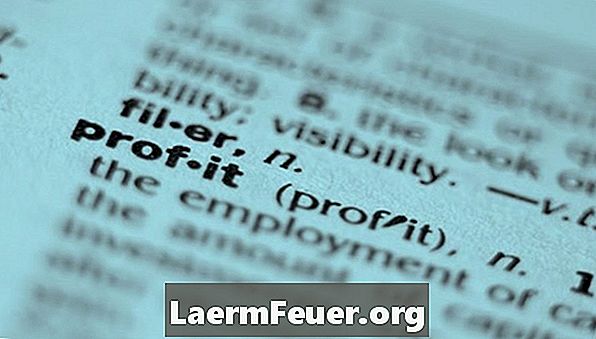
-
Ανοίξτε το Microsoft Excel και μεταβείτε στη συλλογή προτύπων. Για να βρείτε τη συλλογή προτύπων στο Excel 2003, μεταβείτε στο "Αρχείο" και "Νέα". Χρησιμοποιώντας το σωστό παράθυρο εργασιών, εντοπίστε το πλαίσιο αναζήτησης πρότυπο. Καταχωρίστε "κατάσταση κερδών και ζημιών". θα δείτε όλα τα διαθέσιμα μοντέλα. Κατεβάστε τη δήλωση κερδών και ζημιών. Για να βρείτε τη συλλογή προτύπων στο Excel 2007, μεταβείτε στο κουμπί "Office" και επιλέξτε "Νέα". Χρησιμοποιώντας το πλαίσιο αναζήτησης για τα μοντέλα, εισαγάγετε "κατάσταση κερδών και ζημιών". θα δείτε όλα τα διαθέσιμα μοντέλα. Κατεβάστε τη δήλωση κερδών και ζημιών.
-
Προσαρμόστε το πρότυπο του Excel λαμβάνοντας υπόψη τις ανάγκες της επιχείρησης. Επειδή αυτή η δήλωση είναι μια σύγκριση της επιχειρηματικής απόδοσης σε διαφορετικές περιόδους, αποφασίστε πόσο συχνά θέλετε να δημιουργήσετε αυτήν την αναφορά. Ανοίξτε το πρότυπο και εισάγετε το όνομα της εταιρείας, την περίοδο υπολογισμού και την ημερομηνία αναφοράς. Προσαρμόστε τα έσοδα από τις πωλήσεις και το κόστος των πωλήσεων προσθέτοντας προϊόντα ή υπηρεσίες που πωλεί η εταιρεία. Αυτό μπορεί να σας κάνει να διαγράψετε ή να προσθέσετε γραμμές. Για να προσθέσετε προϊόντα και υπηρεσίες, πληκτρολογήστε τα γενικά προϊόντα και τις υπηρεσίες που περιλαμβάνονται στο πρότυπο. Εάν χρειάζεστε περισσότερες σειρές για περισσότερα προϊόντα και υπηρεσίες, κάντε δεξί κλικ στον αριθμό σειράς ενός υπάρχοντος προϊόντος και επιλέξτε "Εισαγωγή". Για να διαγράψετε μια σειρά προϊόντων και υπηρεσιών, κάντε δεξί κλικ στην υπάρχουσα σειρά κουμπιών και επιλέξτε την επιλογή "Διαγραφή".
-
Προσαρμόστε το τμήμα λειτουργικών εξόδων. Προσθέστε ή αφαιρέστε τις δαπάνες που δεν ισχύουν για την επιχείρηση. Διευκρινίστε τη φορολογική ενότητα για να αντικατοπτρίσετε τους φόρους για τους οποίους είστε υπεύθυνοι. Για να προσαρμόσετε τα πρόσθετα έξοδα, καταχωρίστε τα γενικά έξοδα. Αν χρειάζεται να προσθέσετε νέες γραμμές δαπανών, κάντε δεξί κλικ στον αριθμό γραμμής και επιλέξτε "Εισαγωγή". Για να καταργήσετε μια γραμμή δαπανών, κάντε δεξί κλικ στον αριθμό σειράς και επιλέξτε "Διαγραφή".
-
Αποθηκεύστε τις αλλαγές σας στο Excel 2003 επιλέγοντας "Αρχείο" και στη συνέχεια "Αποθήκευση ως". Καταχωρίστε ένα όνομα για το πρότυπο και αλλάξτε το στοιχείο "Αποθήκευση ως" στο "Πρότυπο". Αποθηκεύστε τις αλλαγές στο Excel 2003 επιλέγοντας το κουμπί "Office". Επιλέξτε "Αποθήκευση ως" και στη συνέχεια "Άλλες μορφές". Καταχωρίστε ένα όνομα για το πρότυπο και αλλάξτε το στοιχείο "Αποθήκευση ως" στο "Πρότυπο".
Τι χρειάζεστε
- Excel Κέρδος και Απώλεια Μοντέλο